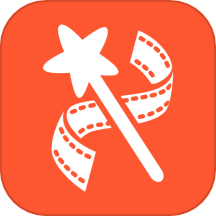乐秀视频编辑器app设置两个视频叠加播放的方法
2024-08-29 10:05作者:91下载站
乐秀视频编辑器app是一款比较实用的视频剪辑软件,很多小伙伴在自己的手机上常常会进行添加,我们在这款软件中可以使用到很多实用的功能,比如我们想要将两个视频在同一画面播放,那么我们就可以在剪辑页面中找到视频叠加功能,我们可以将添加的第二个视频放置在画面的任意位置,并且可以调整一下该视频素材的大小,那么我们在播放的时候,两个视频就会同时进行播放,且还可以为视频添加其他的相关内容,下方是关于如何使用手机版乐秀视频编辑器app设置两个视频叠加的具体操作方法,如果你需要的情况下可以看看方法教程,希望小编的方法教程对大家有所帮助。
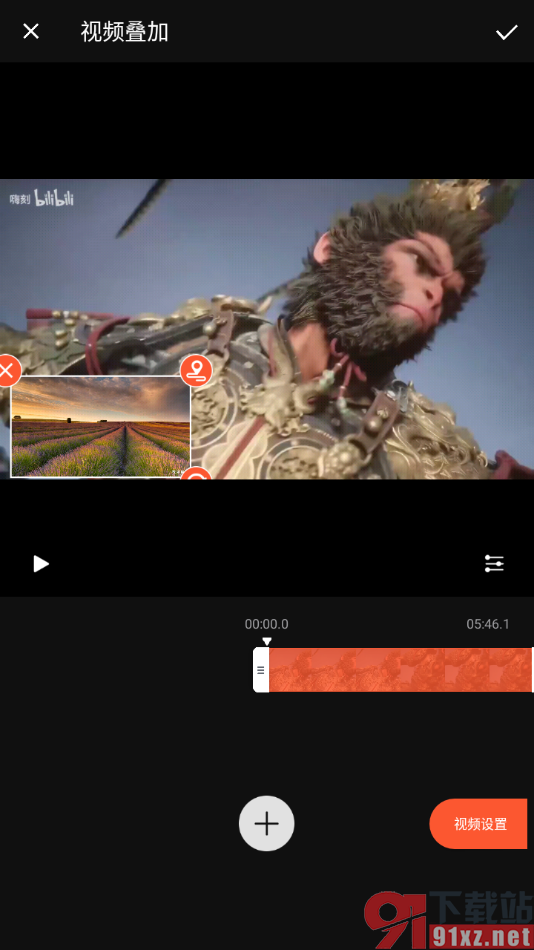
方法步骤
1.我们可以进入到乐秀视频编辑器页面中,选择页面上的【视频编辑】选项。
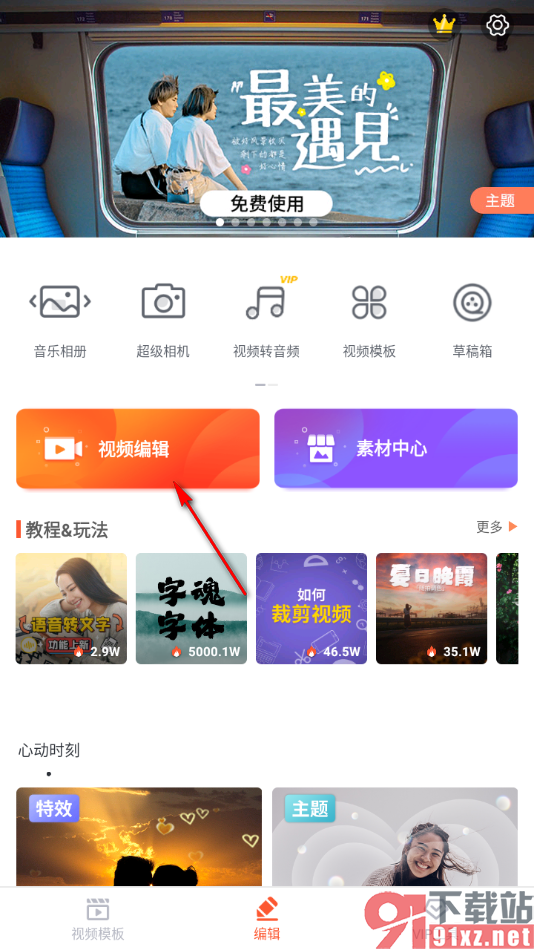
2.在当前打开的页面上,我们可以找到自己需要的一个视频素材,将其点击选中进入到剪辑页面中。
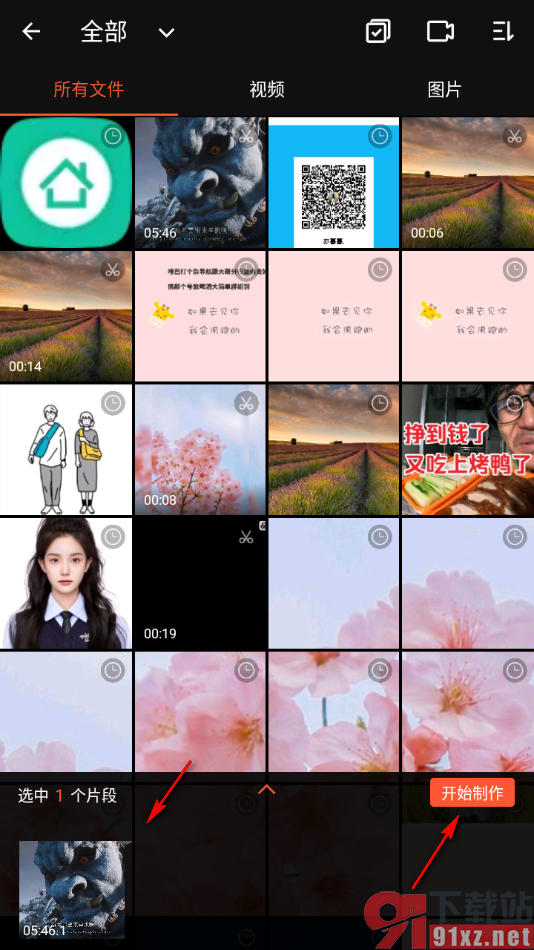
3.在当前打开的页面上,我们可以在下方的位置将【编辑】选项点击打开,选择工具栏中的【视频叠加】功能进行点击。
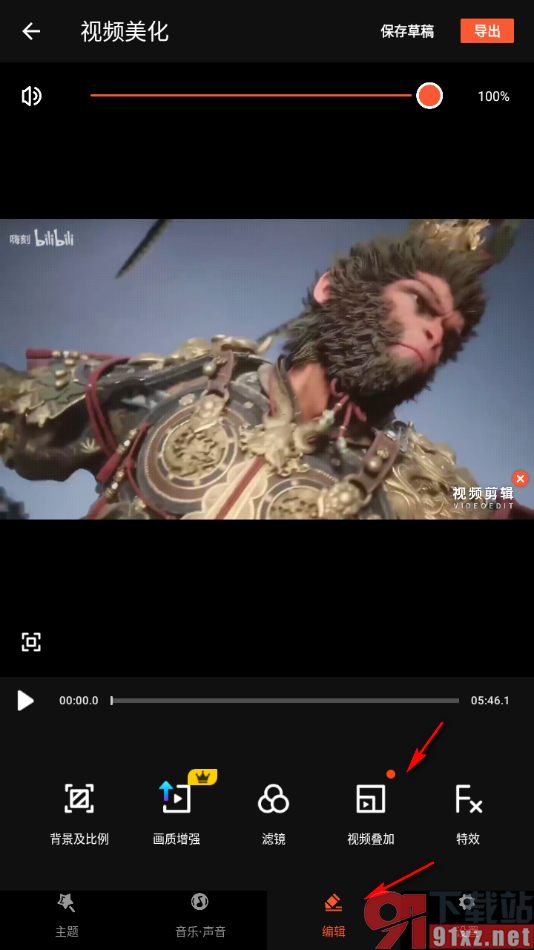
4.这时候,在打开的页面上,我们可以直接将底部的【+】图标按钮进行点击。

5.之后打开本地相册,我们需要将要进行叠加的视频素材选中,之后我们可以为叠加的视频进行片段的裁剪。
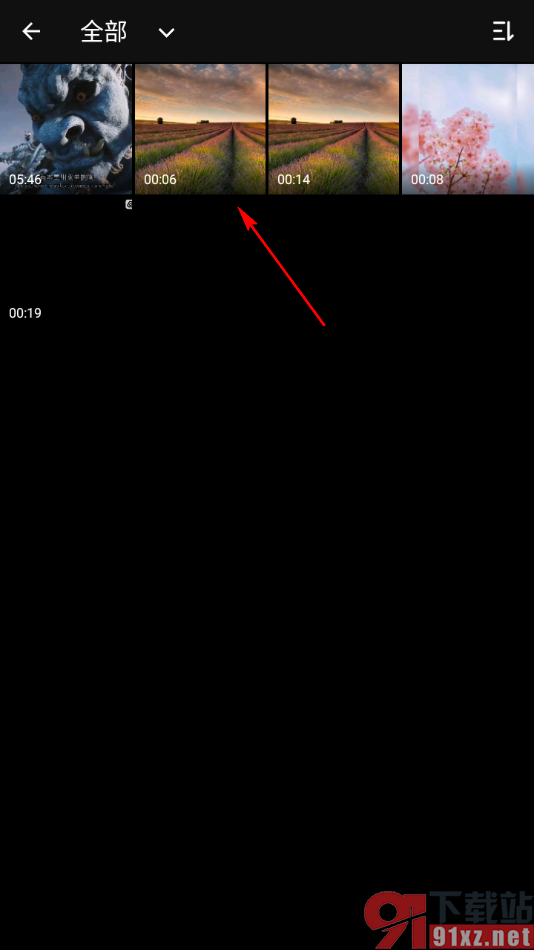
6.之后即可将视频添加到第一个视频的上方,我们可以将该视频素材的大小调整一下,再将其移动到需要显示的位置即可,之后点击上方的√按钮即可保存。
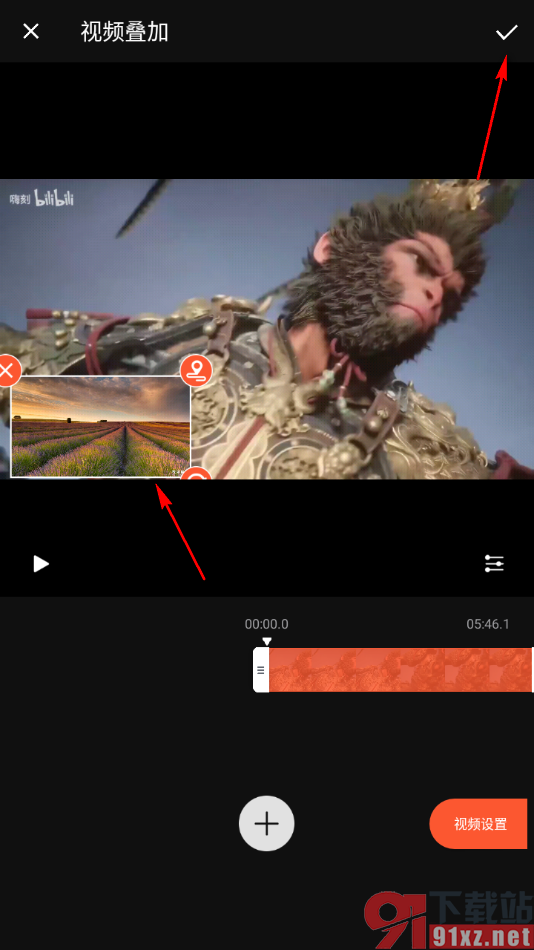
以上就是关于如何使用手机版乐秀视频编辑器app进行视频叠加的具体操作方法,按照上述的教程,我们可以将两个视频叠加在一起进行播放,我们可以调整视频的大小和位置,设置的教程方法是很简单的,感兴趣的话可以自己操作试试哦。